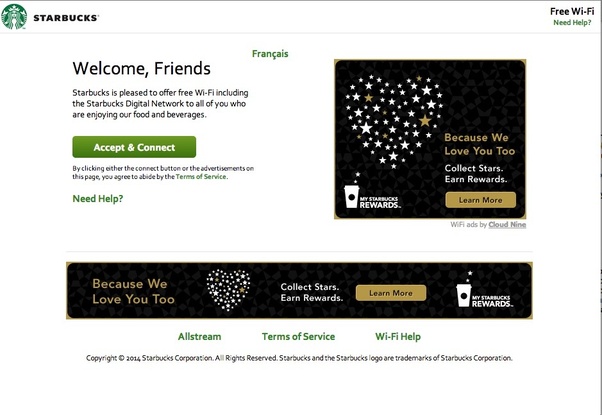안녕하세요 보다보면 시간가는 줄 모르는 블로그, Heaps Of Tips 입니다.
오늘은 명품브랜드 루이비통에서 출시한 럭셔리 무선 이어폰을 소개합니다. Louis Vuitton에서 디자인하고, Master & Dynamic 에서 음향기술을 맡아 완전체 무선 이어폰으로 출시한
루이비통 호라이즌 Horizon 무선 이어폰입니다.
보통 무선 이어폰은 흰색 또는 검정색으로 출시하고 있는데요, 대부분은 디자인상으로는 깔끔하지만, 보통 생각하는
이어폰에 대한 고정관념, 트렌드 안에서 디자인이 출시되고 있는것 같습니다.
하지만 루이비통에서 출시한 호라이즌 무선이어폰은 네온 옐로 같은 과감한 색상 선택들이 있고,
루이비통 모노그램이나 루이비통 브랜드의 상징적인 꽃 디자인을 금속 마감으로 처리해서 한층 업그레이드 된 모습입니다.
작년모델은 미국달러 기준 1000불 정도였고, 올해 모델은 1,090달러로 가격이 더 비싸지만, 미국현지 소비자들은 음향적인 부분과 디자인 업그레이드를 보면 충분히 납득 가능하다고 합니다.

중요한 기능 업데이트 측면에서 볼 때, 이 루이비통 호라이즌 무선이어폰은
- 10시간의 청취 시간
- 직접 대화를 위한 주변 청취 모드
- 향상된 능동적 소음 취소
- 음성 기능과 전화 통화에 더 민감한 마이크를 탑재
- 무선으로 충전가능
- 20시간의 배터리 사용
이 가능합니다.
결론:
루이비통 에서 디자인하고, 음향전문 기술회서 Master & Dynamic 에서 음향기술을 맡았으니, 루이비통 호라이즌 이어폰은 럭셔리함과 최고음질을 갖춘 프리미엄 무선 이어폰입니다.
하지만 에어팟프로, 갤럭시 버즈 등과 비교했을때 가격적인 면이 확실히 차이가 있으니,
본인의 성향을 따라 패션 또는 디자인을 중심으로 무선이어폰을 찾으시는 분들께 더 좋은 선택이 되겠네요!